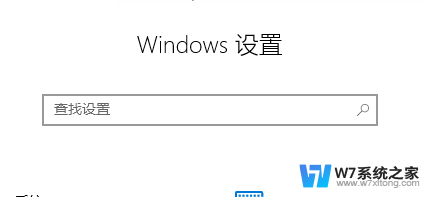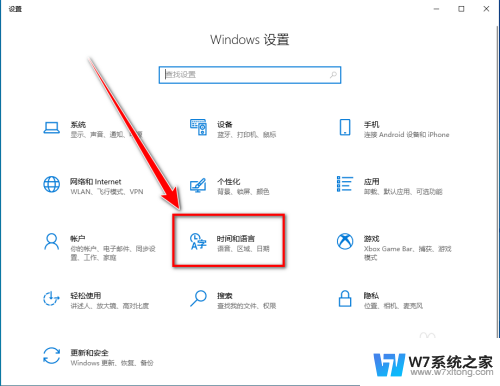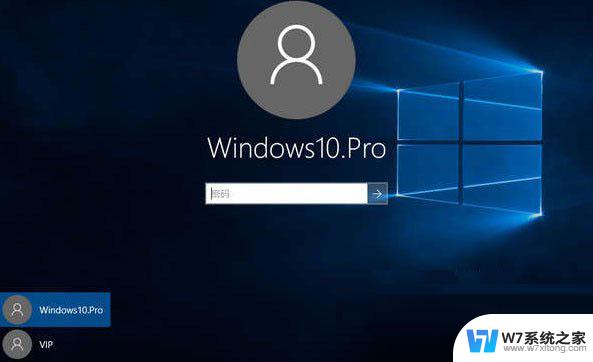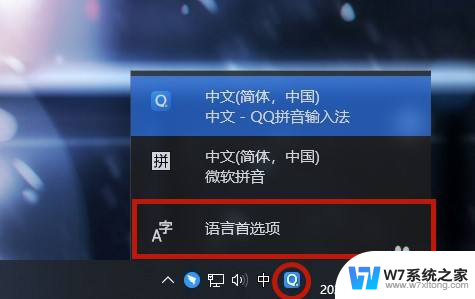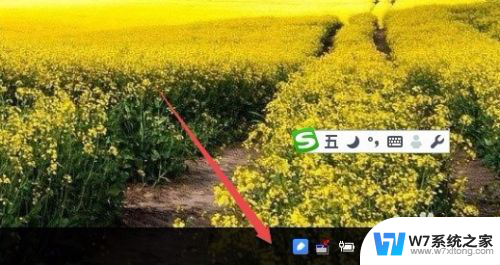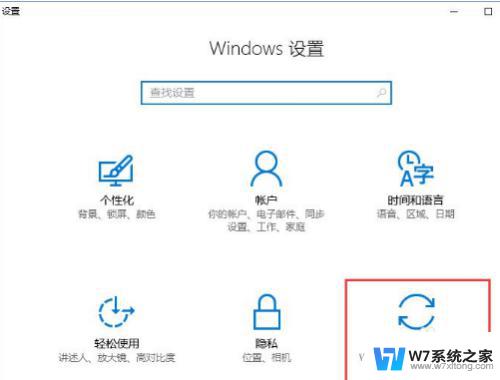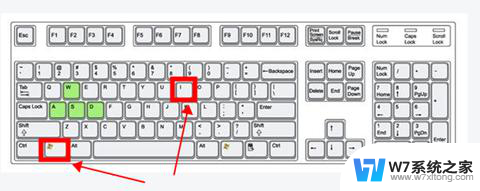win10弹出输入法框 win10输入法没有候选词框
更新时间:2024-05-01 17:51:27作者:yang
在使用Win10系统时,有时候会遇到输入法弹出框却没有候选词框的情况,让人感到十分困惑,这个问题可能会影响我们的输入效率和准确性,因此需要及时解决。可以通过一些简单的方法来修复这个问题,让我们的输入法恢复正常,提升工作和学习效率。接下来我们就来探讨一下如何解决Win10输入法无候选词框的情况。
方法如下:
1.进入设置
右击屏幕左下方的开始菜单按钮,点击设置。
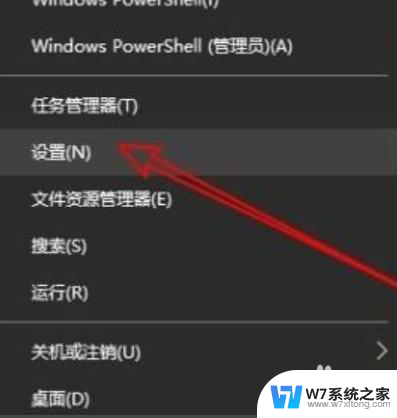
2.
打开语言
点击时间和语言,选择屏幕左边的语言。

3.点击键盘设置
点击屏幕右边的拼写、键入和键盘设置,找到高级键盘设置选项。

4.选择语言栏
在弹出的页面里面,点击语言栏选项。

5.点击显示语言栏
在语言栏选项的文本服务和输入语言界面,点击在任务栏中显示其他语言栏图标。
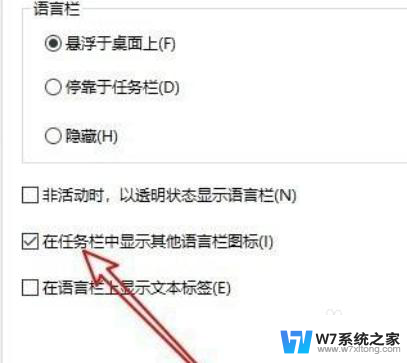
以上就是win10弹出输入法框的全部内容,如果有任何疑问,可以按照以上方法进行操作,希望这些方法能够帮助到大家。